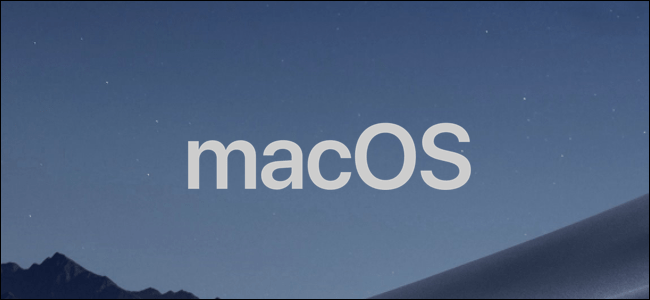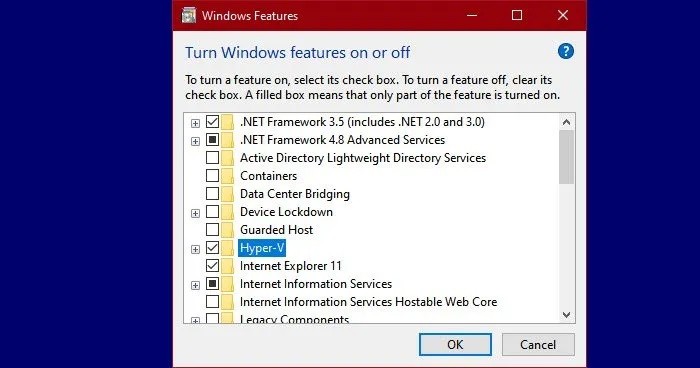إذا كان لديك جهاز Mac جديد ، فربما تكون قد لاحظت الكلمات “Out of Space” تحت العديد من رموز سطح المكتب والمستندات. لا داعي للقلق ، فالقرص الصلب بجهاز الكمبيوتر الخاص بك لم ينفد في الواقع — محرك iCloud الخاص بك موجود بالفعل.
ما هو iCloud Drive؟
iCloud هي خدمة التخزين السحابي من Apple ، وهي تحتفظ بصورك وجهات اتصالك وكل شيء تقريبًا تتم مزامنته داخل نظام Apple البيئي. يعد iCloud Drive و “التخزين المحسن” إضافات جديدة نسبيًا إلى مجموعة iCloud ، مما يتيح لك تخزين بعض ملفاتك في iCloud وتوفير مساحة على محرك الأقراص الثابتة بجهاز Mac.
وإليك المشكلة: تتم مشاركة مساحة التخزين هذه مع باقي أجهزة iCloud وأجهزة Apple الأخرى – مثل أجهزة iPhone و iPad – وتحصل على 5 غيغابايت على الباقة المجانية. إذا كان لديك الكثير من الصور ، فقد يكون محرك iCloud الخاص بك ممتلئًا بالفعل. إذا رأيت رسالة “نفاد المساحة” على الرموز ، فمن المحتمل أنك لاحظت أيضًا إشعارات مثل تلك الموضحة أدناه ، والتي يتم إرسالها إليك كل بضع ساعات.
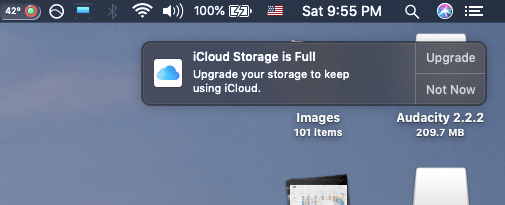
يحدث هذا بسبب نفس المشكلة وسيختفي بمجرد إصلاح المشكلة.
يمكنك الترقية إلى 50 غيغابايت من مساحة iCloud مقابل دولار واحد فقط شهريًا ، ويمكنك زيادة ذلك إلى 2 تيرابايت مقابل 9.99 دولارًا شهريًا. ولكن إذا كنت لا تريد أن تكون نيكلًا وخافتًا ، فيمكنك التخلص من iCloud Drive تمامًا.
التخلص من iCloud Drive
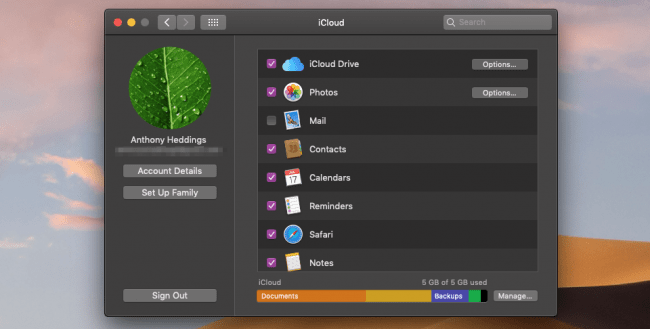
يمكنك تعطيل iCloud Drive ضمن إعدادات iCloud في تفضيلات النظام. كنت تعتقد أن كل ما عليك فعله هو النقر فوق مربع الاختيار بجوار “iCloud Drive” ، ولكن هناك مشكلة كبيرة جدًا. بشكل افتراضي ، ستزيل Apple الكثير من الملفات المخزنة في iCloud من جهاز Mac الخاص بك ، ولن تصبح متاحة إلا إذا أعدت تشغيلها مرة أخرى. ستحتاج إلى التأكد من النقر فوق “الاحتفاظ بنسخة” بدلاً من النقر فوق الزر “إزالة من جهاز Mac” فقط.
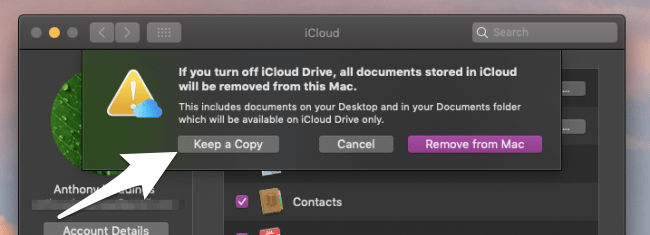
تحاول النافذة التالية تحميل بقية ملفاتك إلى iCloud ، ولكن نظرًا لأن ذلك قد يستغرق وقتًا طويلاً ، فمن الأفضل النقر فوق “إيقاف التحديث وإيقاف التشغيل”.
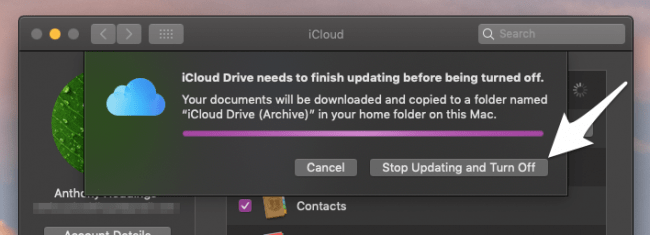
سيؤدي هذا أخيرًا إلى إيقاف تشغيل محرك iCloud ، ولكنه سينقل أيضًا جميع رموز سطح المكتب والمستندات إلى مجلد جديد في دليلك الرئيسي. لذا لا داعي للقلق إذا رأيتهم مفقودين — فكل ما عليك فعله هو إعادة نقلهم يدويًا.
ماذا لو كنت لا زلت خارج الفضاء؟
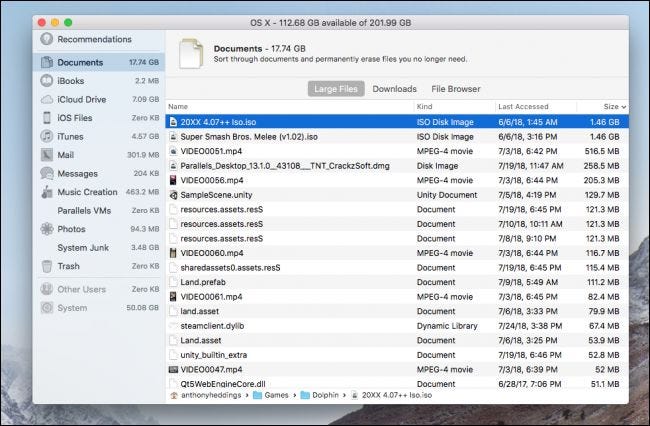
بمجرد تعطيل iCloud Drive أو ترقيته إلى حجم معقول ، يجب أن تبدأ إشعارات “Out of Space” في الاختفاء. ولكن ، إذا كان محرك الأقراص الثابتة ممتلئًا ، فستتلقى إشعارًا مختلفًا يقول “مساحة القرص ممتلئة”. إذا نفدت مساحة محرك الأقراص الفعلي ، فلا يمكنك فعل الكثير باستثناء تنظيف بعض الملفات الكبيرة التي لا تحتاج إليها أو نقلها إلى محرك أقراص خارجي.